Nous sommes six versions dans iOS et il n'y a toujours aucun moyen de supprimer toutes vos vidéos et photos de l'appareil photo en vrac! C'est un désagrément énervant et je ne comprends pas pourquoi Apple ne s'en est pas occupé. Ce qui finit par arriver, c'est que vous continuez à prendre des photos et des vidéos jusqu'à ce que vous manquiez d'espace et que vous deviez les supprimer.
Si vous êtes comme moi, vous pouvez sauvegarder toutes ces photos et vidéos ou Facebook ou Dropbox ou via une autre application de stockage en nuage. Dans ce cas, vous n'avez même pas besoin de les copier sur un ordinateur et vous aimeriez les supprimer tous.
Malheureusement, si vous voulez supprimer en masse le rouleau de la caméra, vous devrez connecter votre iPhone ou iPad sur un Mac ou un PC. Heureusement, vous n'avez pas besoin d'utiliser iTunes pour quoi que ce soit, alors c'est une bénédiction. Dans cet article, je vais vous guider à travers les étapes pour OS X et pour Windows.
Supprimer tout le rouleau de la caméra - OS X
Sous OS X, vous devez utiliser l'image Capturez l'application pour supprimer correctement tout. Pour ouvrir Image Capture, appuyez simplement sur la touche Commandeet, tout en la maintenant enfoncée, appuyez sur Espace. Cela ouvrira Spotlight. Saisissez ici Image Captureet appuyez sur Entrée.
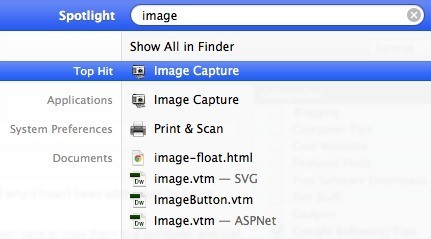
Cela fera apparaître l'écran principal de capture d'image. Assurez-vous que votre iPhone est connecté à votre Mac. Il devrait apparaître automatiquement sur le côté gauche et vous devriez voir une liste de toutes vos photos et vidéos.
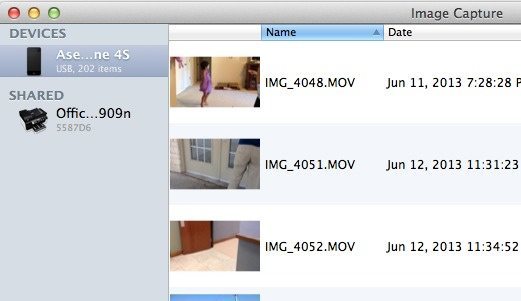
Maintenant il y a deux choses que vous pouvez faire ici. Vous pouvez soit importer tous les fichiers et les supprimer après qu'ils ont été importés ou si vous n'avez pas besoin de télécharger les images sur votre ordinateur, vous pouvez simplement appuyer sur CTRL + A pour tout sélectionner, puis appuyez sur le petit cercle avec une ligne Grâce à cette icône.
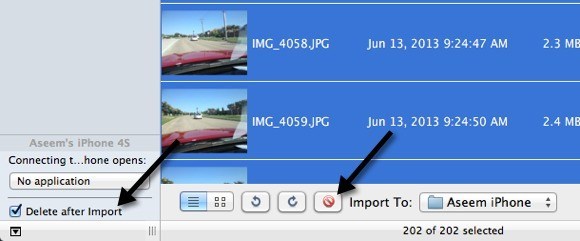
Ainsi, si vous devez enregistrer les fichiers sur votre ordinateur, cochez la case Supprimer après l'importationpuis cliquez sur le bouton Importer tout. Si vous n'avez pas besoin d'enregistrer les fichiers, appuyez simplement sur CTRL + A et cliquez sur le bouton Supprimer le cercle rouge. C'est tout!
Supprimer tout le rouleau de la caméra - Windows
Si vous avez une machine Windows, vous pouvez également supprimer le rouleau de la caméra en une fois. Dans Windows, il vous suffit de connecter l'iPhone ou l'iPad et il apparaîtra comme un périphérique amovible dans l'Explorateur.
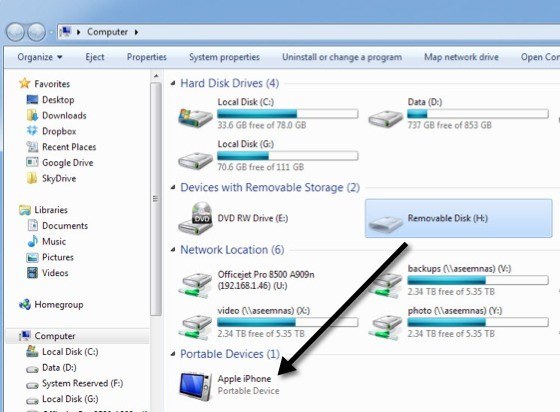
Il devrait s'afficher automatiquement vous connectez l'iPhone ou l'iPad à l'ordinateur Windows. Il suffit maintenant de double-cliquer dessus et de suivre le chemin vers Stockage interne, puis DCIM.
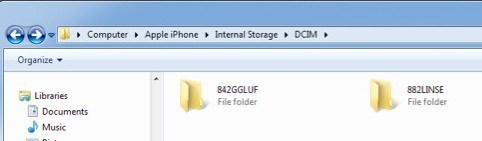
Vous pouvez voir un dossier ou un ou deux dossiers en fonction de l'endroit où les vidéos et les photos sont stockées. Tout ce que vous avez à faire est de supprimer l'un des dossiers sous le dossier DCIM. Si vous naviguez dans un dossier, vous devriez voir toutes vos vidéos et photos à l'intérieur.
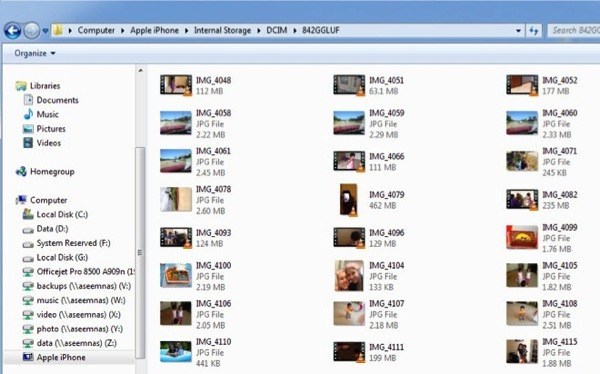
C'est à peu près tout. Pas la meilleure façon au monde de se débarrasser de tout dans votre pellicule, mais mieux que d'essayer de cocher 5000 cases sur votre téléphone! Heureusement, iOS 7 a une nouvelle option pour supprimer en bloc tout le contenu de la pellicule, mais j'ai le sentiment que ce message s'appliquera même après la sortie. Profitez-en!